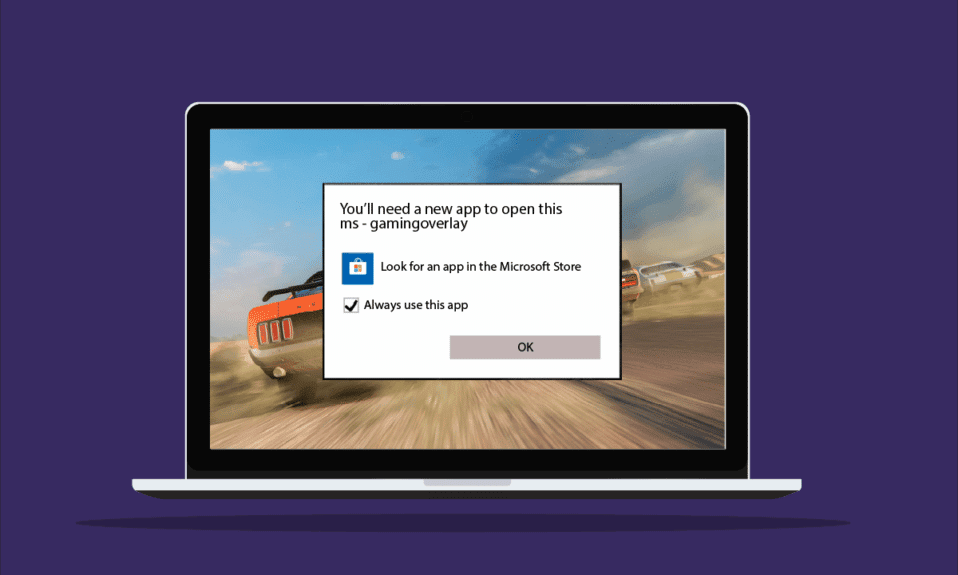
Microsoft oferă utilizatorilor de Windows posibilitatea de a descărca și juca o varietate mare de jocuri din Microsoft Store. Deși experiența de joc oferită de platforma MS vine cu multe avantaje, există și câteva inconveniente care pot fi frustrante pentru jucătorii de pe PC. Una dintre acestea este apariția suprapunerii de jocuri în Windows 10, o problemă întâlnită frecvent. Această eroare tinde să apară în special atunci când se utilizează aplicații dedicate jocurilor, precum Xbox sau Game Bar, menite să îmbunătățească experiența utilizatorului. Mai mult, această fereastră pop-up poate apărea și în timpul jocului, atunci când se încearcă realizarea unei capturi de ecran sau activarea înregistrării video. Dacă te confrunți cu această problemă, ești în locul potrivit. Acest ghid te va ajuta să înțelegi cum să elimini definitiv această suprapunere enervantă a jocurilor MS.

Deși problemele legate de suprapunerea jocurilor sunt des întâlnite în timpul sesiunilor de gaming pe Windows 10, cauzele exacte sunt diverse:
- Apăsarea simultană a tastelor Windows + G este una dintre cauzele apariției suprapunerii pe ecran.
- Dezactivarea aplicațiilor Xbox în Windows este o altă cauză frecventă a acestei erori.
- Dezinstalarea aplicațiilor precum Game Bar poate contribui, de asemenea, la apariția ferestrelor pop-up cu suprapunerea jocurilor.
Acum că am discutat motivele care pot cauza această problemă, este timpul să analizăm câteva metode eficiente pentru a preveni sau rezolva suprapunerea de jocuri MS, asigurându-ți astfel o experiență de joc neîntreruptă.
Metoda 1: Închiderea forțată a barei de jocuri Xbox
Game Bar este un instrument integrat în Windows 10 și 11, care permite jucătorilor să facă capturi de ecran sau să înregistreze videoclipuri în timpul sesiunilor de joc. Utilizarea acestui instrument poate fi o cauză a suprapunerii jocurilor. Prin urmare, cea mai bună soluție este închiderea forțată a aplicației și apoi relansarea jocului. Aceasta se poate realiza urmând pașii de mai jos:
1. Apasă tasta Windows, scrie „Manager de activități” și dă clic pe „Deschidere”.

2. Selectează fila „Procese” și dă clic dreapta pe „Xbox Game Bar”.

3. Alege „Terminare activitate” din meniul contextual.

4. Acum, lansează jocul dorit și verifică dacă problema suprapunerii a fost rezolvată.
Metoda 2: Dezactivarea Game Bar
Dacă închiderea forțată a barei de jocuri nu funcționează, încearcă să o dezactivezi. Este o metodă simplă dar eficientă în această situație. Dezactivarea barei de jocuri ajută la rezolvarea problemei pop-up-ului cu suprapunerea jocurilor MS pe Windows. Iată pașii necesari:
1. Deschide „Setări” apăsând simultan tastele Windows + I.
2. Dă clic pe „Jocuri”.

3. Dă clic pe „Xbox Game Bar”.

4. Dezactivează opțiunea „Înregistrare clipuri de joc, conversație cu prietenii și primire invitații la joc”.

5. Apoi, lansează din nou jocul și verifică dacă problema suprapunerii a dispărut apăsând simultan tastele Windows + G.
Metoda 3: Dezinstalarea Discord
Discord este o aplicație populară de mesagerie instantanee folosită pentru a trimite mesaje text, a efectua apeluri vocale și video, și pentru a socializa. Dacă ai instalat Discord pe computer, încearcă să o dezinstalezi. În anumite cazuri, s-a observat că interferează cu aplicațiile de jocuri, cauzând apariția erorii de suprapunere a jocurilor MS.
1. Apasă tasta Windows, scrie „panoul de control” și dă clic pe „Deschidere”.

2. Setează „Vizualizare după” la „Categorie”, apoi dă clic pe „Dezinstalează un program”.

3. Dă clic dreapta pe aplicația Discord.

4. Alege opțiunea „Dezinstalare”.

5. Apoi, repornește computerul după dezinstalarea aplicației.
6. Lansează un joc la alegere și verifică dacă problema suprapunerii a fost rezolvată. Dacă dorești să folosești Discord în continuare, îl poți reinstala ulterior; uneori, reinstalarea ajută la eliminarea anumitor erori.
Metoda 4: Resetarea cache-ului Microsoft Store
Cache-ul magazinului poate fi un alt motiv pentru care apare eroarea de suprapunere MS-gaming. În acest caz, este esențial să resetezi cache-ul Microsoft Store. Poți face acest lucru urmând pașii de mai jos:
1. Apasă tasta Windows, scrie „wsreset” și dă clic pe „Deschidere”.

2. Comanda „Wsreset” va porni automat și va reseta cache-ul.

3. În cele din urmă, repornește computerul pentru a aplica modificările și verifică dacă problema suprapunerii a fost rezolvată.
Metoda 5: Dezactivarea legăturii tastelor
Pentru a elimina eroarea pop-up de suprapunere MS pe Windows 10, este recomandat să dezactivezi legătura tastelor în „Editorul de registru”. Această metodă s-a dovedit utilă pentru mulți utilizatori.
1. Apasă tasta Windows, scrie „Registry Editor” și dă clic pe „Deschidere”.

2. Navighează la următoarea locație în „Editorul de registru”:
HKEY_CURRENT_USERSOFTWAREMicrosoftWindowsCurrentVersionGameDVR

3. Dă clic dreapta pe „AppCapturedEnabled”.
4. Dacă intrarea nu există, dă clic dreapta în partea dreaptă a ferestrei, alege „Nou” și selectează „Valoare DWORD (32 biți)” pentru a crea „NoWinKeys”.

5. Dă clic dreapta pe „NoWinKeys” și alege „Modificare”.

6. Setează „Value data” la 0, „Base” la „Decimal” și dă clic pe „OK”.

7. Apoi, tastează „HKEY_CURRENT_USERSystemGameConfigStore” în bara de navigare.

8. Caută „GameDVR_Enabled”. Dacă nu există, repetă instrucțiunile de la pasul 4 pentru a crea una.

9. Dă clic dreapta pe ea și selectează „Modificare”.

10. Setează „Value data” la 0 în fereastră și dă clic pe „OK”.

11. Repornește sistemul și verifică dacă problema suprapunerii a fost rezolvată.
Metoda 6: Reinstalarea aplicațiilor Windows
Dezinstalarea aplicațiilor Windows preinstalate poate duce, de asemenea, la apariția erorilor de suprapunere în jocurile MS. Este posibil să fi șters aplicații de joc precum Xbox, în timp ce ștergeai aplicații Windows. Dacă acesta este cazul, reinstalarea acelor aplicații poate fi de ajutor. Iată cum să realizezi acest proces pe computerul tău:
1. Deschide aplicația „File Explorer” apăsând tastele Windows + E.
2. Introdu următoarea cale în bara de navigare:
C:/Users/YOURUSERNAME/AppData/Local/Packages

3. Dacă nu găsești folderul „AppData”, dă clic pe fila „Vizualizare”.

4. Bifează căsuța „Elemente ascunse”.

5. Acum, scrie „%localappdata%” în bara de navigare și apasă „Enter”.

6. Aici, deschide folderul „Pachete” și șterge toate fișierele și folderele din el. Alternativ, poți muta aceste fișiere într-o locație sigură.

7. Apasă tasta Windows, scrie „Windows PowerShell” și dă clic pe „Run as Administrator”.

8. Introdu următoarea comandă și apasă „Enter”:
Enter: Get-AppXPackage -AllUsers | Foreach {Add-AppxPackage -DisableDevelopmentMode -Register “$($_.InstallLocation)AppXManifest.xml”}

9. După reinstalarea aplicațiilor Windows, verifică dacă eroarea de suprapunere a fost rezolvată.
Metoda 7: Resetarea Microsoft Store
Ultima metodă care s-a dovedit a fi eficientă este resetarea Microsoft Store. Dacă niciuna dintre metodele de mai sus nu a ajutat, este posibil ca problema să fie legată de Microsoft Store. În acest caz, resetarea acestuia poate elimina orice dificultăți cu aplicațiile de jocuri. Urmează pașii de mai jos pentru a efectua resetarea:
1. Deschide „Setări” apăsând simultan tastele Windows + I.
2. Dă clic pe „Aplicații”.

3. Apoi, dă clic pe „Aplicații și caracteristici”.

4. Derulează în jos și dă clic pe aplicația „Microsoft Store”, apoi selectează „Opțiuni avansate”.

5. Selectează „Reparare”, iar dacă problema persistă, selectează „Resetare”.

Întrebări frecvente (FAQs)
Î1. Ce este suprapunerea jocurilor MS în Windows?
Răspuns: Suprapunerea jocurilor MS este o eroare frecventă întâlnită de utilizatorii Windows atunci când încearcă să facă o captură de ecran sau să înregistreze un videoclip în timpul jocului. Această eroare este legată de Windows Game Bar și este specifică Windows 10 și 11.
Î2. Pot dezactiva suprapunerea jocurilor pe sistemul meu?
Răspuns: Da, suprapunerea poate fi dezactivată. Dacă ai descărcat jocul prin Steam, poți dezactiva suprapunerea din setările jocului.
Î3. Ce este Game Bar?
Răspuns: Game Bar este o aplicație integrată pentru utilizatorii de Windows 10, care permite realizarea de capturi de ecran sau înregistrarea video în timpul jocurilor. Aceasta se poate accesa prin apăsarea tastelor Windows + G, deschizând Xbox Game Bar pe desktop.
Î4. Cum pot deschide suprapunerea Microsoft?
Răspuns: Pentru a deschide suprapunerea Microsoft, trebuie să apeși simultan tastele Windows + G, ceea ce va deschide Xbox Game Bar.
***
Sperăm că acest ghid a lămurit orice neclaritate legată de suprapunerea jocurilor și te-a ajutat să înțelegi cum să scapi de pop-up-ul suprapunerii jocurilor MS în Windows 10. Spune-ne care metodă a funcționat cel mai bine pentru tine. Dacă ai întrebări sau sugestii, scrie-le în secțiunea de comentarii de mai jos.